Gestiona tus contactos en CRM As A Service
- Marc (TeamsWork)
- 25 feb
- 4 Min. de lectura
La gestión eficiente de contactos es fundamental para las empresas que desean construir y mantener relaciones sólidas con sus clientes. Con CRM As A Service integrado en Microsoft Teams, puedes organizar y administrar fácilmente tu base de contactos en una ubicación centralizada.
Además, CRM As A Service ofrece una sincronización fluida de contactos con Outlook, lo que permite optimizar los esfuerzos de comunicación en ambas plataformas. Esta función ayuda a eliminar entradas duplicadas y garantiza que cualquier actualización realizada en Outlook o CRM se refleje en ambos sistemas, ahorrando tiempo y mejorando la colaboración.
En esta publicación, te guiaremos a través de los pasos sencillos para mantener tu información de contacto actualizada y sincronizada en todas las plataformas.

¿Qué es un contacto en la aplicación CRM?
En un CRM (Customer Relationship Management), un contacto es una persona o representante de una organización con la que tu empresa interactúa, como clientes o prospectos.
Un contacto también puede ser una persona de apoyo o cualquier individuo, ya sea interno en la organización del cliente o externo, que juegue un papel en una oportunidad. Al registrar todos los contactos relevantes en tu CRM, garantizas una visión completa de todas las partes involucradas, lo que facilita la gestión de relaciones y la optimización de oportunidades futuras.
Sincronización de tus contactos
Sincronizar tus contactos de Outlook con el CRM garantiza que tu equipo siempre tenga acceso a la información más actualizada. Ya sea para el contacto con clientes, la gestión de prospectos o el seguimiento de oportunidades, contar con datos de contacto precisos mejora la colaboración y la experiencia del cliente.
Cómo sincronizar tus contactos
Para sincronizar tus contactos, ve a la sección Configuración dentro de tu CRM. En Configuración del usuario, selecciona Sincronización de contactos. En esta página, puedes sincronizar tus contactos de CRM con Outlook de manera fluida, asegurando que tu información se mantenga actualizada en ambas plataformas.

Cuando conectes tus contactos de Outlook con CRM As A Service, tienes dos opciones:
Sincronización unidireccional: Esta opción permite recibir actualizaciones, creaciones y eliminaciones desde Outlook directamente en tu CRM. Cualquier cambio realizado en Outlook se reflejará en CRM, pero no a la inversa.
Sincronización bidireccional: Con esta opción, cualquier cambio realizado en una de las plataformas (agregar un nuevo contacto, editar información o eliminar datos obsoletos) se actualizará en ambas, asegurando coherencia en los registros.
Agregar y editar contactos
Acceder a la página de contactos
Para administrar tus contactos dentro de CRM As A Service, navega a la página Contactos, ubicada debajo de la sección Oportunidades en el panel de navegación a la izquierda. Allí encontrarás una lista organizada con todos tus contactos actuales.

Agregar y editar contactos
En la página Contactos, puedes agregar nuevos contactos fácilmente completando detalles clave como nombre, correo electrónico, teléfono, etc. Esto permite que tu equipo mantenga registros detallados de cada interacción con los clientes, asegurando que toda la información relevante esté centralizada.

Para actualizar o editar un contacto, simplemente haz clic en el icono de edición junto a los detalles del contacto y realiza los cambios necesarios. Esto ayuda a mantener la base de datos precisa y actualizada.

Personalizar los formularios de contacto
Al agregar contactos, la plataforma te permite personalizar los formularios de contacto según tus necesidades específicas. Cómo personalizar tus formularios de contacto:
Acceder a la configuración del inquilino: En el menú Configuración, dentro de Configuración del inquilino, encontrarás opciones para configurar formularios y flujos de trabajo.

Arrastrar y soltar campos: En la página Formulario y Flujo de Trabajo, selecciona el formulario de contacto. Puedes reorganizar los campos simplemente arrastrándolos y soltándolos para asegurarte de que la información más importante aparezca primero para tu equipo.

Agregar nuevos campos: Si los campos predeterminados no cubren tus necesidades, puedes crear nuevos campos haciendo clic en + Nuevo campo. Al agregar un campo, deberás:
Definir el nombre del campo.
Seleccionar el tipo de campo (por ejemplo: texto, número, fecha).
Especificar si el campo es obligatorio o si permite valores múltiples.
Esto te permite capturar información detallada y específica adaptada a los procesos de tu empresa.
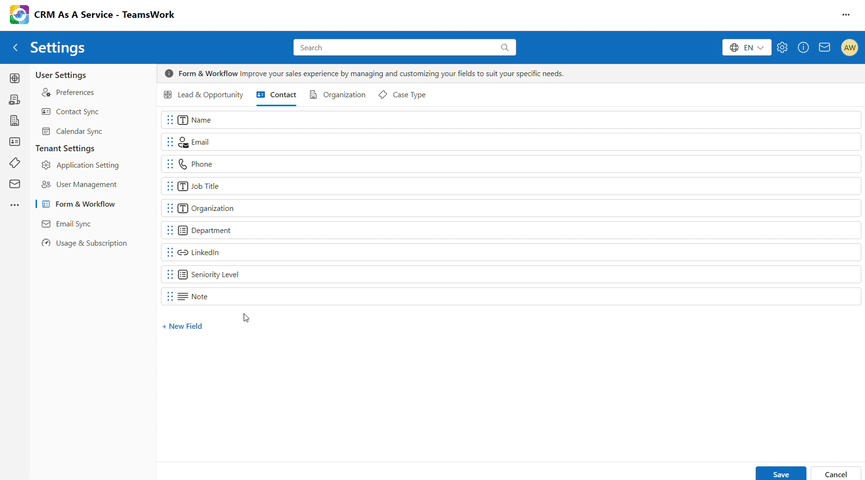
Esperamos que esta publicación te haya sido útil.
Aprovecha esta potente función hoy mismo y disfruta de una experiencia de gestión de CRM personalizada como nunca antes.
TeamsWork es miembro de la Microsoft Partner Network y se especializa en el desarrollo de Aplicaciones de Productividad que aprovechan el poder de la plataforma Microsoft Teams y su ecosistema dinámico. Sus productos SaaS, como CRM As A Service, Ticketing As A Service y Checklist As A Service, son muy apreciados por los usuarios. Son conocidos por su interfaz amigable, su integración fluida con Microsoft Teams y sus planes de precios accesibles. TeamsWork se enorgullece de desarrollar soluciones de software innovadoras que aumentan la productividad de las empresas, al tiempo que se mantienen accesibles para cualquier presupuesto.
Comments